Как перенести письма в приложение Thunderbird
Потребуется установленный клиент Mozila Thunderbird и пароль для внешнего приложения от вашей почты (как создать пароль приложения в mail или для новой почты).
- Открываем клиент Thunderbird
- Переходим в параметры учётной записи
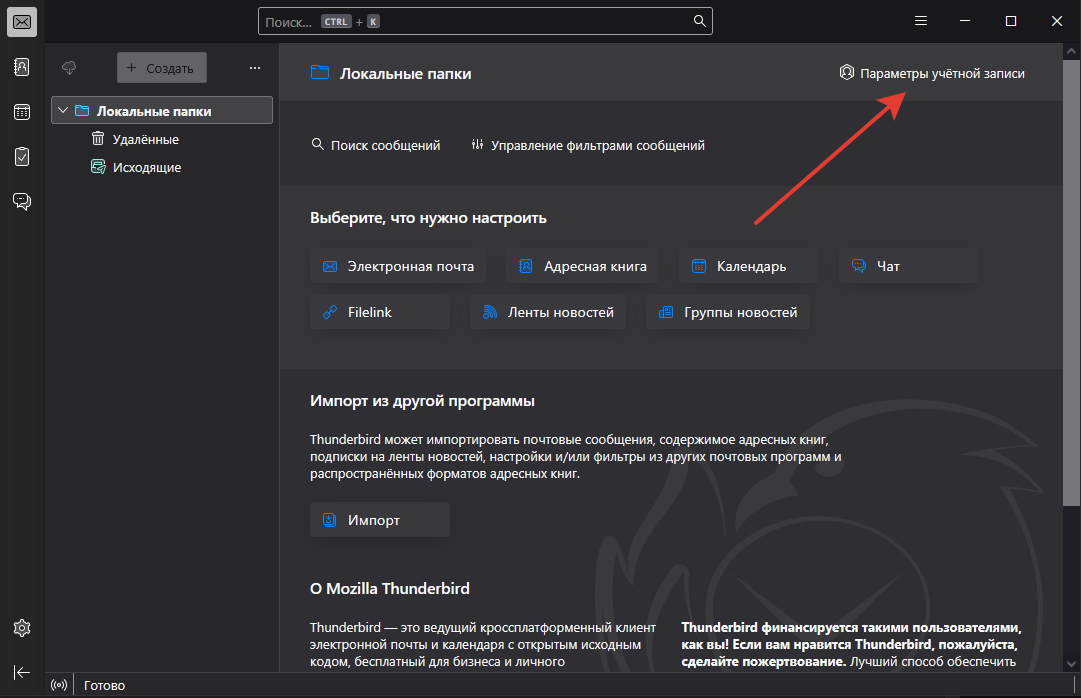
- Нажимаем "Создать учётную запись" - "Учетная запись эл. почты..."
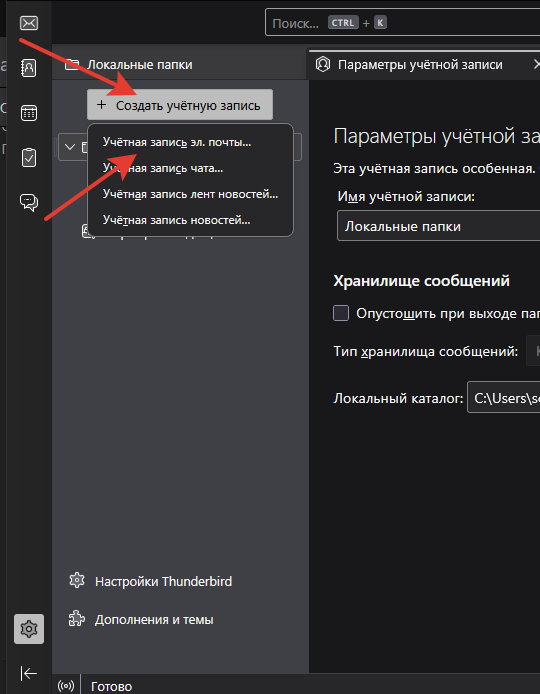
- Заполняем ФИО и адрес почты:
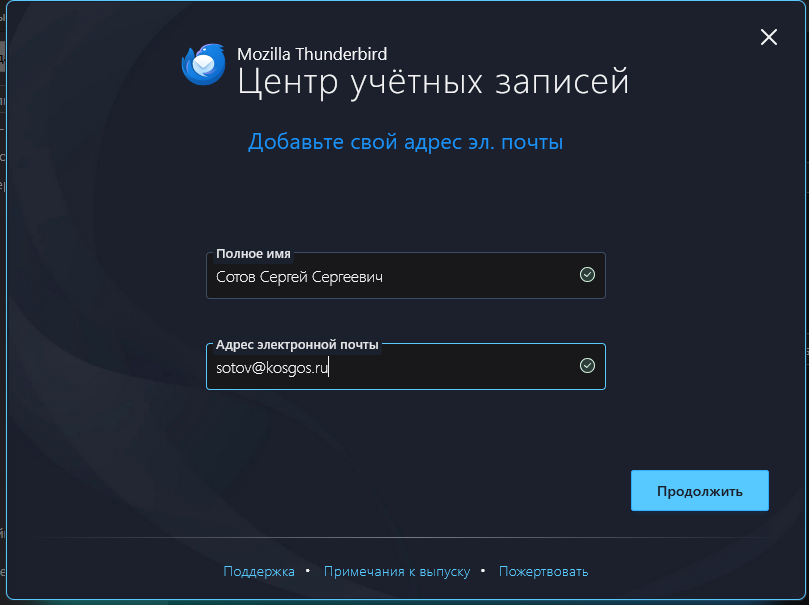
- Приложение подберет конфигурацию автоматически, в зависимости от конфигурации вы подключитесь к тому или иному почтовому серверу, поэтому конфигурацию стоит проверить. Сейчас, при вводе своей корпоративной почты, может быть два варианта конфигурации:
Если имя сервера - mail.kosgos.ru, значит это сервер нашей новой почты, почтовый сервер КГУ:
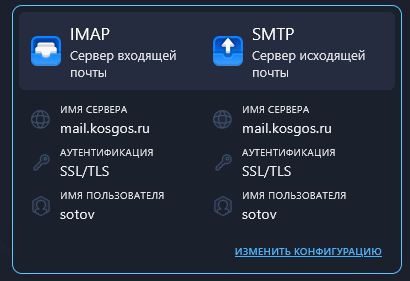
Если же имя - imap.mail.ru или smtp.mail.ru, это сервер mail, старой почты (от которой мы сейчас уходим).
Если хотите перенести письма из старой почты в приложение, то нужно подключаться к серверу mail, и если нужная конфигурация не определилась сама ее нужно изменить:
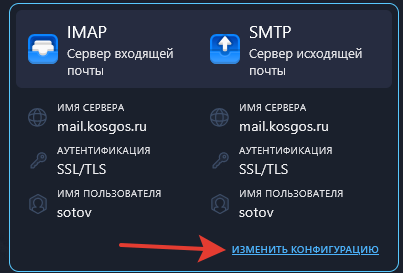
Параметры для сервера входящей почты:
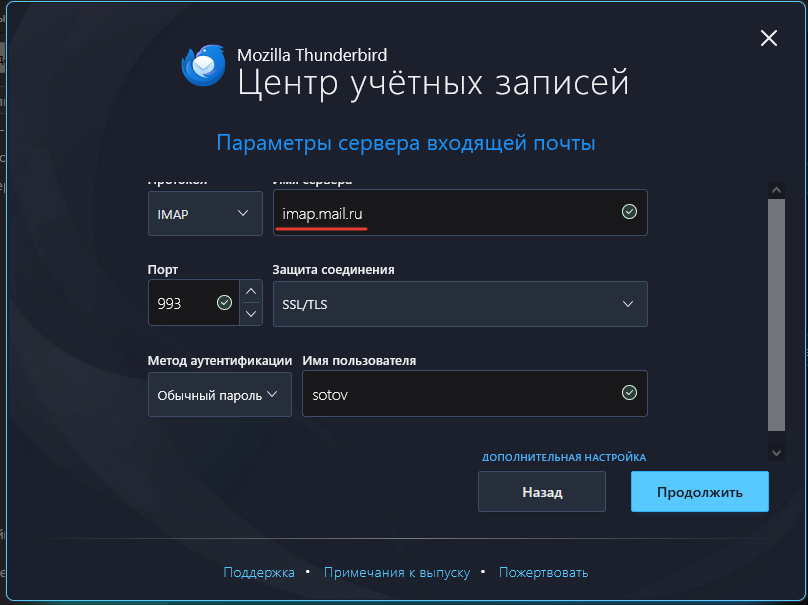
Исходящей:
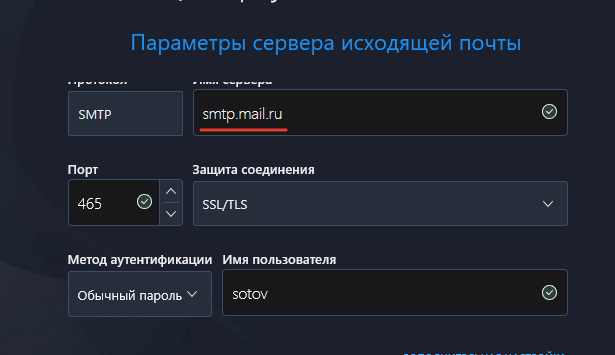
Нужно поменять только имя сервера.
Теперь нажимаем кнопку "Тест":
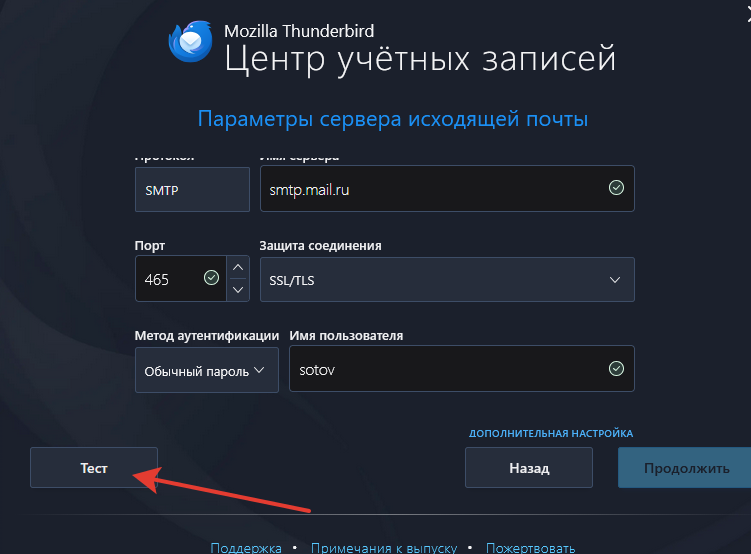
И если всё удачно жмём "Продолжить":
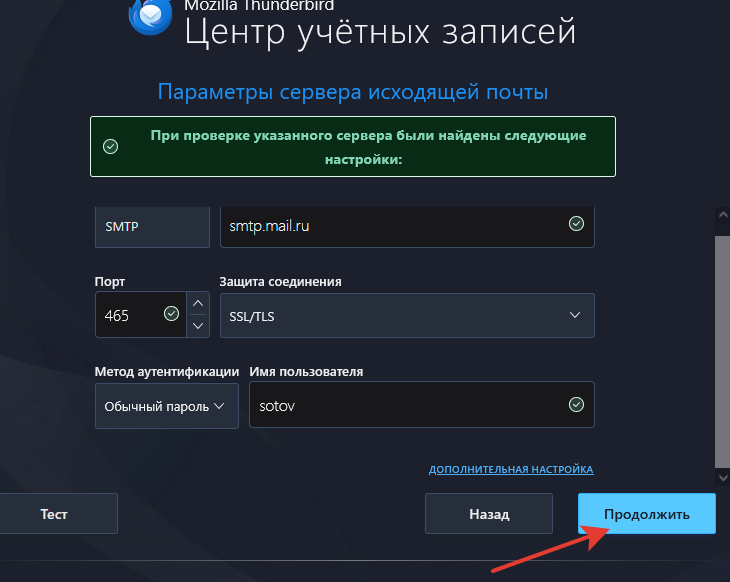
6. Вводим пароль для внешнего приложения, который у нас уже был создан и нажимаем "Продолжить":
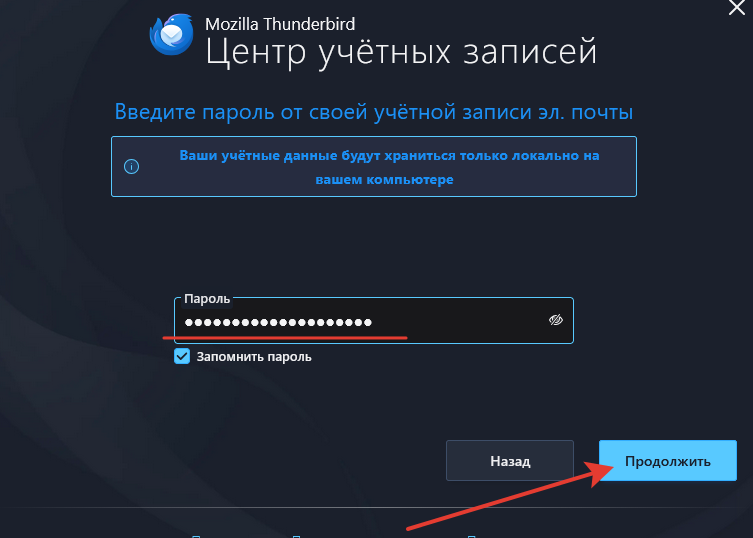
Всё, теперь письма потихоньку переедут к вам на компьютер.
